毎度です、「えばさん」 (@Ebba_oBL )です。
OS X Mountain Lion リリースに伴って safari 6 もリリースされました。
以前から自分のサイトのデザイン変更時などに、safari でもブラウズチェックをしていて、なーんとなく思っていたのですが、「 safari の描画って早くない?」ということ。
そして、今回 Mountain Lion のリリースと共に新しくなった safari も「爆速」と評判のようです。
毎回めんどうなのはブックマークの構築
新しいブラウザの利用を始める際に必ずつきまとうのが、ブックマークの移行です。
自動的にインポートする為のプログラムが走ってくれれば楽なのですが、実際はそうはいかないので、ちゃっちゃとブックマークを移してしまいましょう。
今回、自分はメインで利用していた Chrome から safari へブックマークを移行します。
まずは Chrome からブックマークを吐き出す
Chrome を起動して、メニューバーの「ブックマーク」から「ブックマークマネージャ」を選びます。
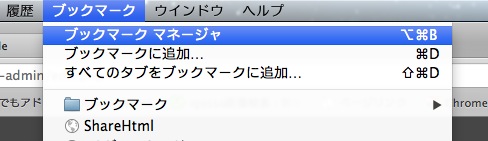
以下がブックマークマネージャが起動した画面ですが、「管理」と書かれた部分をクリックしてメニューを出し、「HTML ファイルにブックマークをエクスポート」を選びます。
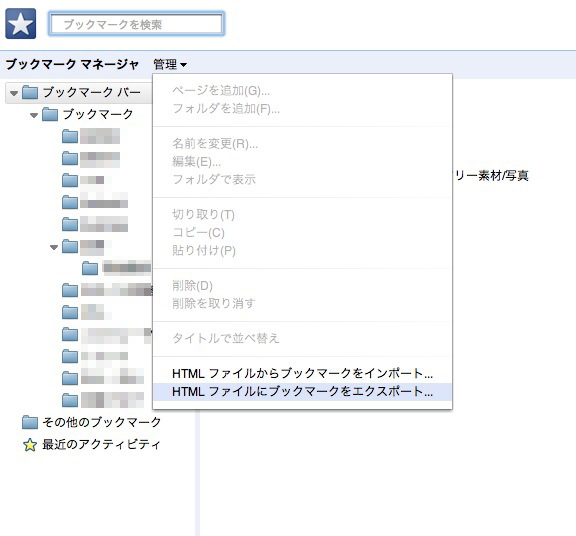
吐き出す場所を確認されますので、デスクトップにでもしておきましょう。名前はそのままでいいのではないでしょうか。「保存」ボタンをクリックして保存します。
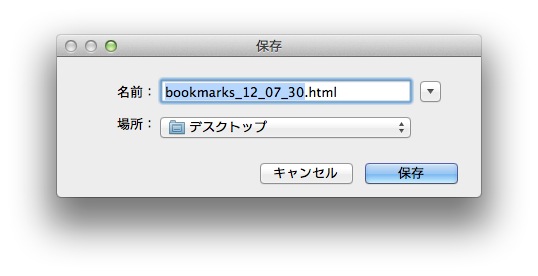
この通り、ブックマークを HTML の形式で吐き出しました。
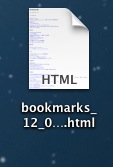
safari でブックマークを読み込む
safari を起動し、メニューバーの「ファイル」から「ブックマークを読み込む」を選択。
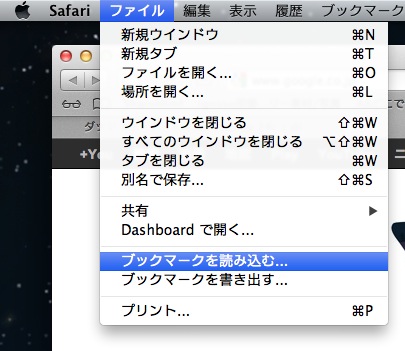
ここで先ほどデスクトップに保存しておいた bookmarks_12_07_30.html を読み込みます。(ファイルネームは日付になっています)
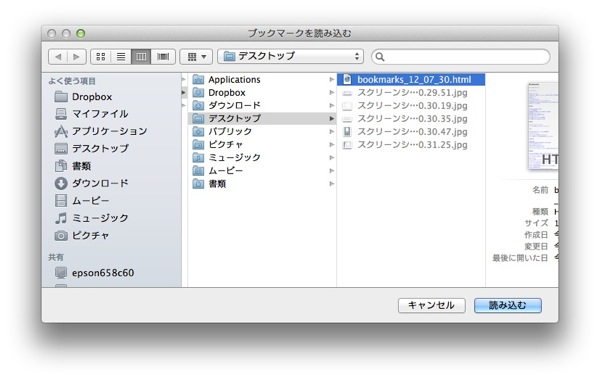
コレにてブックマークの移行が完了しました。
読み込まれたブックマークは「読み込まれた2012/07/30」といった形のフォルダに格納されていますので、適宜整理して利用して下さい。
iCloud で同期を取っておけば iPhone や iPad でも同じブックマークが利用できますのでこれまた便利です。
「爆速」と噂の safari をいつものブックマークで楽しみましょう。
![]() OS X Mountain Lion
OS X Mountain Lion 
カテゴリ: 仕事効率化
価格: ¥1,700




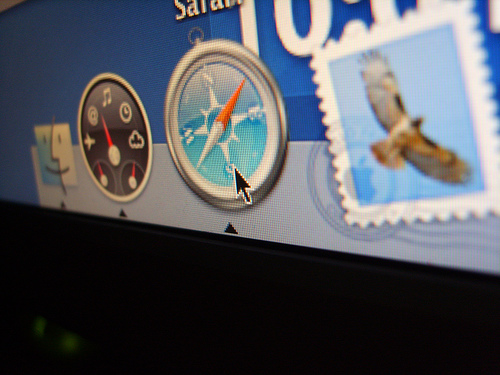
コメント